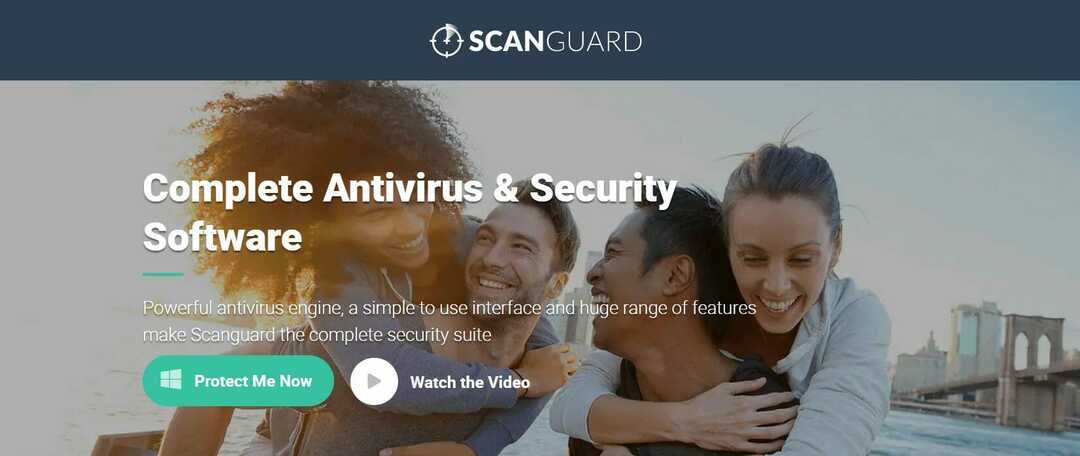- Last ned Restoro PC-reparasjonsverktøy som kommer med patenterte teknologier (patent tilgjengelig her).
- Klikk Start søk for å finne Windows-problemer som kan forårsake PC-problemer.
- Klikk Reparer alle for å fikse problemer som påvirker datamaskinens sikkerhet og ytelse
- Restoro er lastet ned av 0 lesere denne måneden.
Windows Defender er mye bedre enn Windows Security Essentials var, men det har fortsatt noen problemer, og ikke med hensyn til beskyttelse. Det ser ut til at det noen ganger er overivrig å forhindre visse applikasjoner, og det bombarderer bokstavelig talt brukere med Potensielt skadelig programvare oppdaget beskjed.
Du kan si at det bare gjør jobben sin. Vel, det ville være tilfelle hvis brukerne ikke har opprettet et unntak for visse kjørbare filer og den inneholder mappen.
Windows Defender er noen ganger bare for bestemt, og nedenfor ga vi måter å løse dette for godt.Hvordan kan jeg fjerne varslet om potensielt skadelig programvare?
1. Skann systemet med Windows Defender eller et tredjeparts antivirusprogram
- Åpen Windows Defender fra varslingsområdet.
- Å velge Virus- og trusselbeskyttelse.

- Velge Avansert skanning.

- Å velge Windows Defender frakoblet skanning og klikk Skann nå.

- PCen starter på nytt, og skanneprosessen begynner.
Selv om du er sikker på at det mistenkelige programmet er rent, la oss unne Windows Defender og skanne etter virus. Og kanskje vil det la deg være i fred, og den irriterende poppelyden vil slutte å gjenta igjen og igjen.
Nå, den beste måten å skanne og fjerne skadelig programvare med Windows Defender i Windows 10 er frakoblet skanning. Hvis du ikke er sikker på hvordan du skal kjøre den, har vi ryggen. Følg instruksjonene ovenfor.
Selv om man kan si at Windows Defender gir pålitelig beskyttelse, er vi fortsatt mer tilbøyelige til tredjepartsløsninger.
Ønsker du å endre antivirusprogrammet ditt med et bedre? Her er en liste med toppvalgene våre.
2. Deaktiver Windows Defender og hold deg til tredjeparts antivirusprogrammet
- trykk Windows-tast + I å åpne Innstillinger.
- Velge Oppdatering og sikkerhet.

- Å velge Windows Defender fra venstre rute.
- Klikk på Åpne Windows Defender Security Center.

- Åpen Virus- og trusselbeskyttelse seksjon.

- Velge Innstillinger for beskyttelse av virus og trusler.

-
Slå av sanntidsbeskyttelse.

Som noen brukere har uttalt, til tross for at de eksplisitt har bestilt Windows Defender for å unngå det ene programmet, nekter det bare å gjøre det. De bestemte seg for å kaste Windows Defender, og hvis du er tilbøyelig til å gjøre det også, sørg for å følge trinnene ovenfor.
Trenger du et godt antivirusprogram for Windows 10-datamaskinen din? Se ikke lenger, her er en liste av den beste tilgjengelige programvaren.
3. Deaktiver Windows Defender i gruppepolicyredigereren
- Skriv inn i Windows-søkefeltet gruppepolitikk, og åpne Rediger gruppepolicy.

- Følg denne veien:
- Datakonfigurasjon> Administrative maler> Windows-komponenter> Windows Defender Antivirus
- I høyre rute høyreklikker du på Slå av Windows Defender og klikk Redigere.

- Sett policyen til Aktivert og bekreft endringene.

- Start PCen på nytt for at de skal tre i kraft.
Kjør en systemskanning for å oppdage potensielle feil

Last ned Restoro
PC-reparasjonsverktøy

Klikk Start søk for å finne Windows-problemer.

Klikk Reparer alle for å løse problemer med patenterte teknologier.
Kjør en PC-skanning med Restoro reparasjonsverktøy for å finne feil som forårsaker sikkerhetsproblemer og forsinkelser. Etter at skanningen er fullført, erstatter reparasjonsprosessen skadede filer med nye Windows-filer og komponenter.
Hvis Windows Defender fortsatt plager deg, er det en enkel måte å deaktivere den helt. Siden det er kjernedelen av Windows 10-skallet, vil du ikke kunne avinstallere det.
I det minste ikke med den vanlige tilnærmingen. Du kan imidlertid fullstendig dempe den med en liten justering Gruppepolicyredaktør som vist ovenfor. Ikke glem at du trenger administrativ tillatelse til det.
I tillegg er Local Group Policy Editor bare tilgjengelig i Windows 10 Pro, Enterprise og Education-utgavene.
Du har ikke Group Policy Editor på Windows-PCen din? Få det akkurat nå i bare noen få enkle trinn.
4. Bruk Registerredigering i stedet
- Skriv inn i Windows-søk regedit, høyreklikk på Registerredigering og kjør den som administrator.

- Følg denne veien:
- HKEY_LOCAL_MACHINESOFTWAREPolicyerMicrosoftWindows Defender
- I høyre rute høyreklikker du på DisableAntiSpyware DWORD og åpne Eiendommer.
- Endre verdien fra 0 (null) til 1.
- Hvis du ikke kan se DWORD, høyreklikker du på det tomme området og oppretter DWORD (32-bit) verdi. Navngi det DisableAntiSpyware og sett verdien til 1.

Hvis du er ikke tilgang til redigeringsprogrammet for gruppepolicy, ikke bekymre deg. Du kan også blokkere Windows Defender gjennom Registry Editor. Vi anbefaler deg imidlertid å unngå forhastede bevegelser siden dette er en faresone.
Misbruk av registeret kan føre til kritiske systemfeil, de som er vanskelig å rette opp. Så følg trinnene ovenfor nøye for å unngå ytterligere problemer.
Med det kan vi avslutte denne artikkelen. Vi håper Windows Defenders varsel ikke vil bry deg lenger etter at du har tatt de ovennevnte trinnene.
Hvis du har flere spørsmål eller forslag, ikke nøl med å legge dem igjen i kommentarfeltet nedenfor.
 Har du fortsatt problemer?Løs dem med dette verktøyet:
Har du fortsatt problemer?Løs dem med dette verktøyet:
- Last ned dette PC-reparasjonsverktøyet rangert bra på TrustPilot.com (nedlastingen starter på denne siden).
- Klikk Start søk for å finne Windows-problemer som kan forårsake PC-problemer.
- Klikk Reparer alle for å løse problemer med patenterte teknologier (Eksklusiv rabatt for våre lesere).
Restoro er lastet ned av 0 lesere denne måneden.